小米手表绑定手机的教程,小米手表2s怎么连接手机 。小编来告诉你更多相关信息 。
小米手表2s怎么连接手机
文章摘要:小米手表2s怎么连接手机和小米手表绑定手机的教程IT技巧方面的经验,接下来分享详细内容 。
双十一首批购买的用户已经陆续收到小米手表啦!
开箱后的第一件事儿,当然就是与小米穿戴App连接配对了 。下面奉上教程!
小米手表采用基于Google Wear OS深度定制的MIUI for Watch系统,为保证手表的完整体验,在手表初始化时,需要下载 Wear OS 和 小米穿戴 两个基础应用 。
?

文章插图
可以提前从应用商店下载好这两款应用,也可以根据手表初次开机后的提示一步一步操作 。
下面就以后者为例,分享一下初始化连接步骤 。
打开包装 , 可以看到手表主体以及充电头和充电底座 。

文章插图
?
长按右侧下方按钮开机,开机后 , 手表提示“点按即可开始”,并按下屏幕 。
?

文章插图
按照提示需要依次确认一些使用协议、隐私政策和权限等 。
小米手表绑定手机的教程,小米手表2s怎么连接手机 。小编来告诉你更多相关信息 。
小米手表2s怎么连接手机

文章插图
?
提示扫码下载“小米穿戴”App,下载后打开应用,首页点击“添加设备”,添加“小米手表” 。

文章插图
?
此时,提示需要下载第二个App “Wear OS”,并通过该App配对手表和手机 。
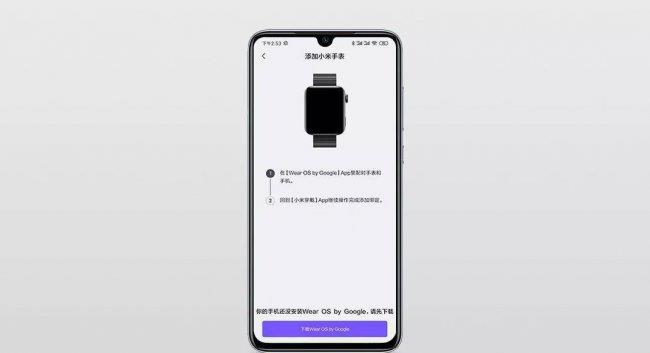
文章插图
?
下载并进入Wear OS后点击开始设置,也同样会一次确认一些服务条款,点击确认绑定后,手表也会同步弹出蓝牙配对码,确认连接 。
小米手表绑定手机的教程,小米手表2s怎么连接手机 。小编来告诉你更多相关信息 。
小米手表2s怎么连接手机
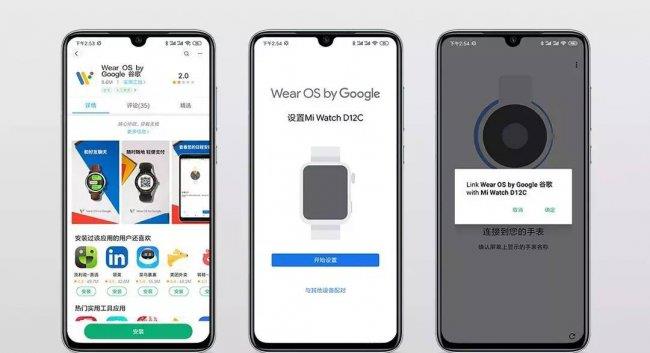
文章插图
?
App端提示已连接,之后跳过一些简单的设置,再需要等待几分钟,最终完成配对,并提示打开小米穿戴App 。
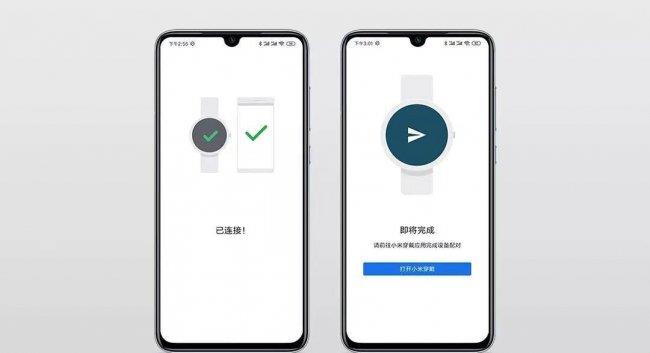
文章插图
?
返回后 , 小米穿戴App提示添加成功 , 同时手表端进入“新手教学” , 查看完毕后点击“前往体验”,完成初始化连接 。

文章插图
?
最后,再补充一个知识点,如何将手表恢复出厂设置:
【方式一】在手表主屏幕下单击旋钮,选择 设置 > 系统 > 断开连接并重置;
【方式二】在手机和手表正常连接情况下,打开Wear OS by Google 中国版App , 点击> 高级设置> 取消与手表配对;
【方式三】在手机和手表正常连接情况下,打开小米穿戴App,点击设备信息 > 删除设备 。
【小米手表绑定手机的教程 小米手表2s怎么连接手机】以上就是带来的小米手表2s怎么连接手机 及其 小米手表绑定手机的教程的具体介绍,希望大家能喜欢!
- 红米k20pro尊享版和普通版区别 小米k20pro尊享版怎么样
- 华强北s7手表功能介绍 华强北s7手表值得买吗
- 小米MIX2参数配置详情 小米mix2处理器怎么样
- 小米值得入手的手机推荐 红米note2和小米2s哪个好
- 小米9配置参数详情 小米9处理器是骁龙多少
- 小米mix4音质评测 小米mix4音质怎么样
- 手机强制关机和重启的方法讲解 小米手机怎么样关机重启
- 小米11上市时间及价格 小米11什么时候开售
- 小米手机恢复出厂设置的方法 小米手机怎么样格式化
- 手机墙纸锁屏和主屏在哪里设置 小米手机壁纸怎么设置
